W tym samouczku dowiesz się, jak efektywnie korzystać z dodatku przeglądarki React Developer Tools. React DevTools rozszerza narzędzia deweloperskie Chrome o konkretne funkcje, które pomagają zrozumieć strukturę twoich komponentów React oraz sprawdzić ich propsy i stan. To kompleksowe wprowadzenie pokaże ci, jak zainstalować ten dodatek i stosować go w codziennej pracy deweloperskiej.
Najważniejsze wnioski
- Powinieneś zainstalować narzędzia deweloperskie React Developer Tools, aby skutecznie analizować strukturę komponentów React w przeglądarce Chrome.
- Otrzymasz wgląd w propsy, stan i hierarchię swoich komponentów.
- Korzystanie z narzędzi profilerów może pomóc w identyfikacji problemów wydajnościowych w twojej aplikacji.
Instrukcja krok po kroku
Najpierw musisz zainstalować narzędzia deweloperskie React Developer Tools w przeglądarce Chrome. Przejdź na stronę React pod adresem react.dev. Tam znajdziesz informacje dotyczące instalacji dodatku dla różnych przeglądarek. Dla Chrome wybierz „Install in Chrome” i zostaniesz przekierowany do Chrome Web Store.
Aby móc korzystać z rozszerzenia, po zainstalowaniu upewnij się, że dostęp do narzędzi deweloperskich został udzielony. Otwórz narzędzia deweloperskie (F12) i kliknij na zakładkę „Rozszerzenia”, aby potwierdzić wymagane uprawnienia. Odśwież stronę, aby nowe karty w narzędziach deweloperskich stały się widoczne.
Po instalacji powinieneś zobaczyć dwie nowe karty w narzędziach deweloperskich Chrome: „Komponenty” i „Profiler”. Kliknij na „Komponenty”. Tutaj możesz przeglądać hierarchię swoich komponentów React oraz ich propy. Podczas analizowania strony zauważysz, że nazwy komponentów mogą być skrócone lub zminifikowane, ponieważ prawdopodobnie pracujesz w środowisku produkcyjnym.
Jeśli chcesz zbadać określony komponent, kliknij na menu trzech kropek w interfejsie narzędzi deweloperskich i przejdź do „Wybierz element”. Jeśli klikniesz na odpowiedni komponent na stronie, zostanie on zaznaczony, a w narzędziach deweloperskich natychmiast zobaczysz, gdzie znajduje się on w hierarchii React.
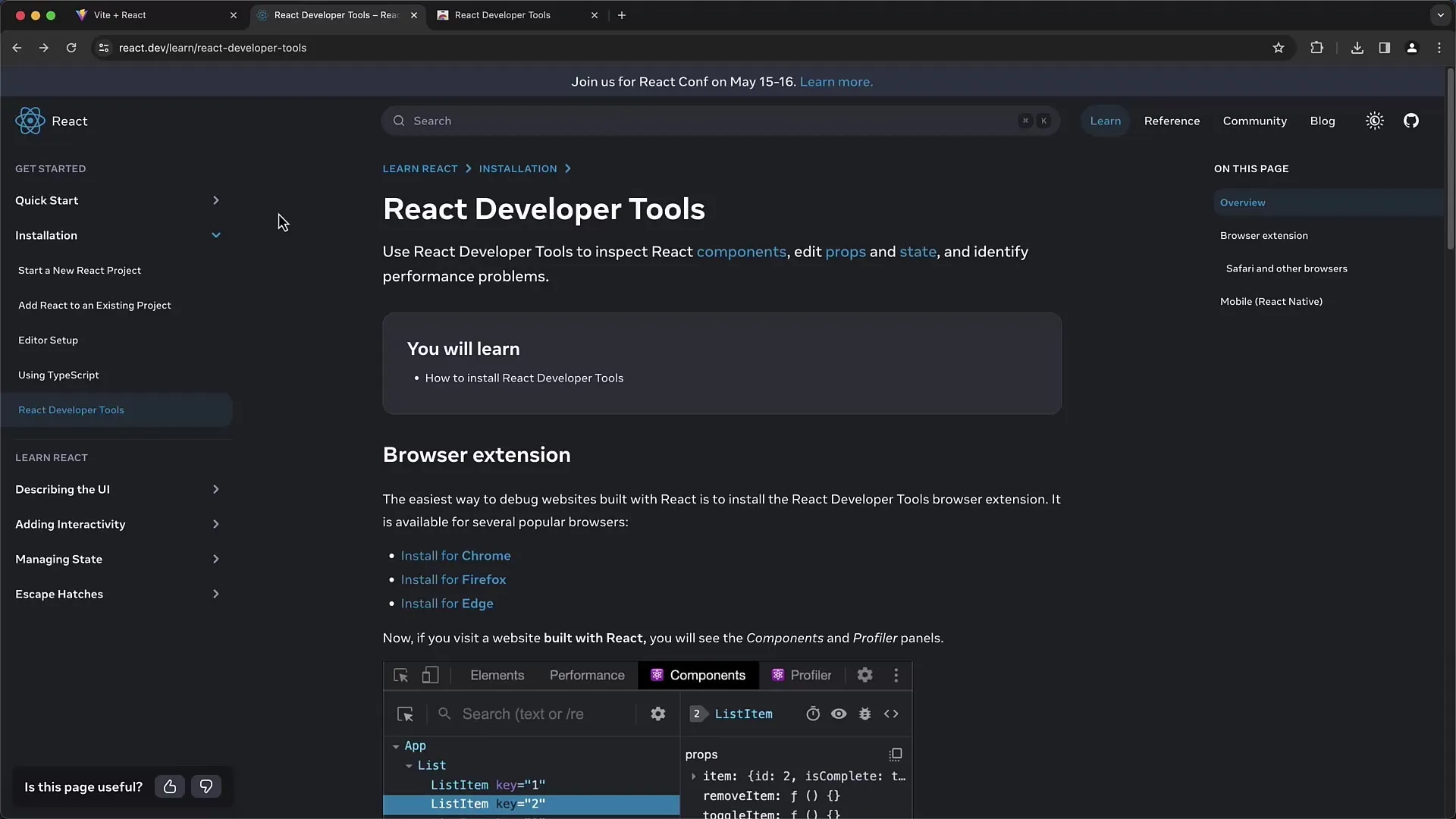
Klikając na różne komponenty, uzyskasz dostęp do wszystkich propów przypisanych do tych komponentów. Na przykład zobaczysz „classname”, który wskazuje, jakie klasy CSS są używane do stylizacji komponentu. Zostanie również wyświetlony kontekst, z którego pochodzi komponent.
Jeśli pracujesz nad własnymi aplikacjami React, upewnij się, że używasz obrazów debugowania zamiast zminifikowanych wersji produkcyjnych. Dzięki temu możesz uzyskać ważniejsze informacje na temat nazw komponentów i ich struktury. Na przykład w karcie „Komponenty” narzędzi React DevTools możesz zobaczyć komponent aplikacji oraz komponenty podrzędne, takie jak komponent „Entry”.
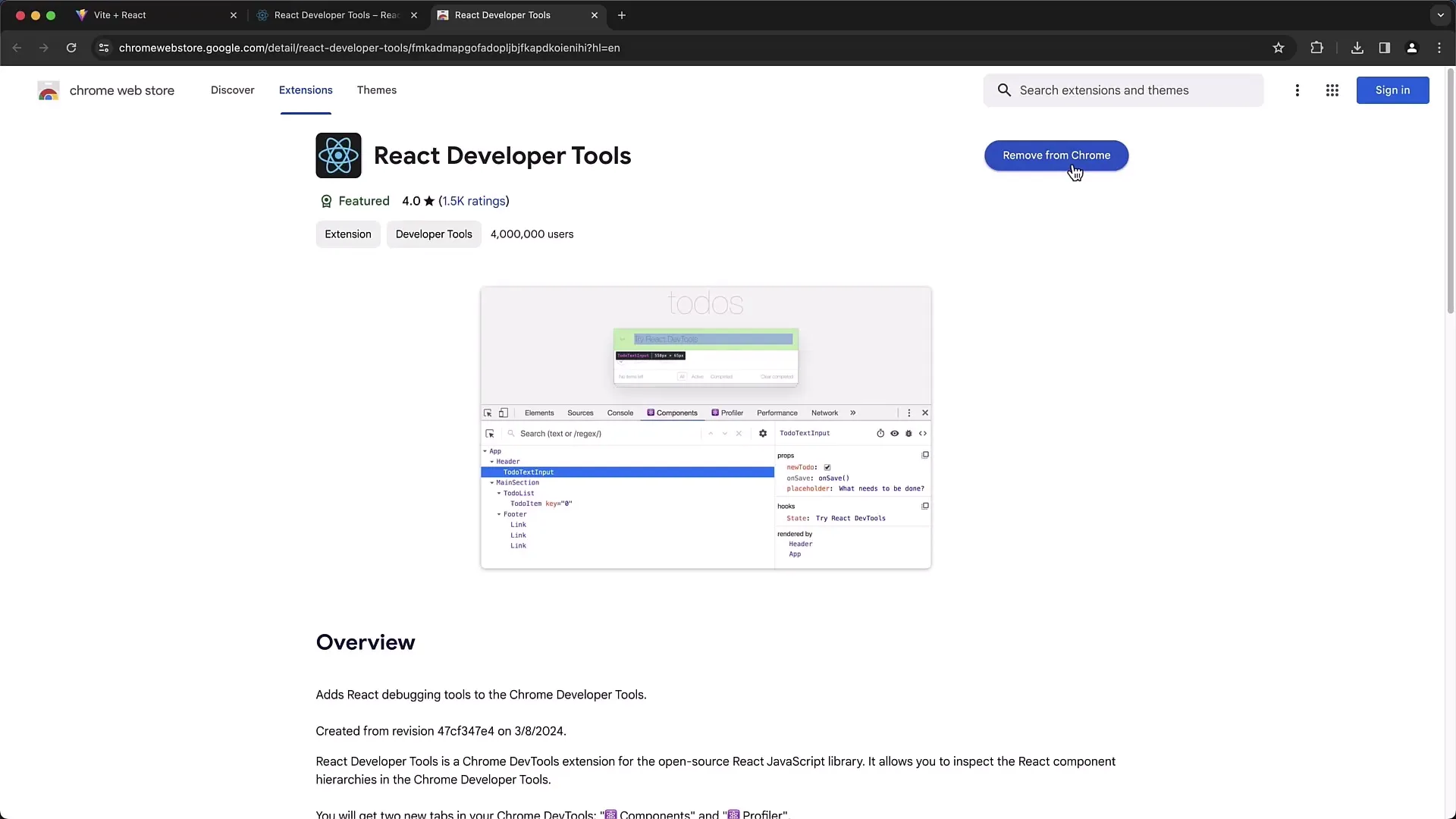
Teraz przejdźmy do funkcji „Profiler” narzędzi React DevTools. Ta funkcja jest szczególnie przydatna do monitorowania wydajności twojej aplikacji. Możesz rozpocząć proces profilowania, klikając na przycisk „Start Profiling”. Dodaj kilka elementów, aby utworzyć procesy renderowania, a następnie kliknij „Stop”.
W obszarze profilowania możesz uzyskać przegląd wszystkich procesów renderowania, ich czas trwania i powody ich wystąpienia. Na przykład widząc, że dany element komponentu jest renderowany często, może to wskazywać na problemy wydajności, które warto szczegółowo przeanalizować.
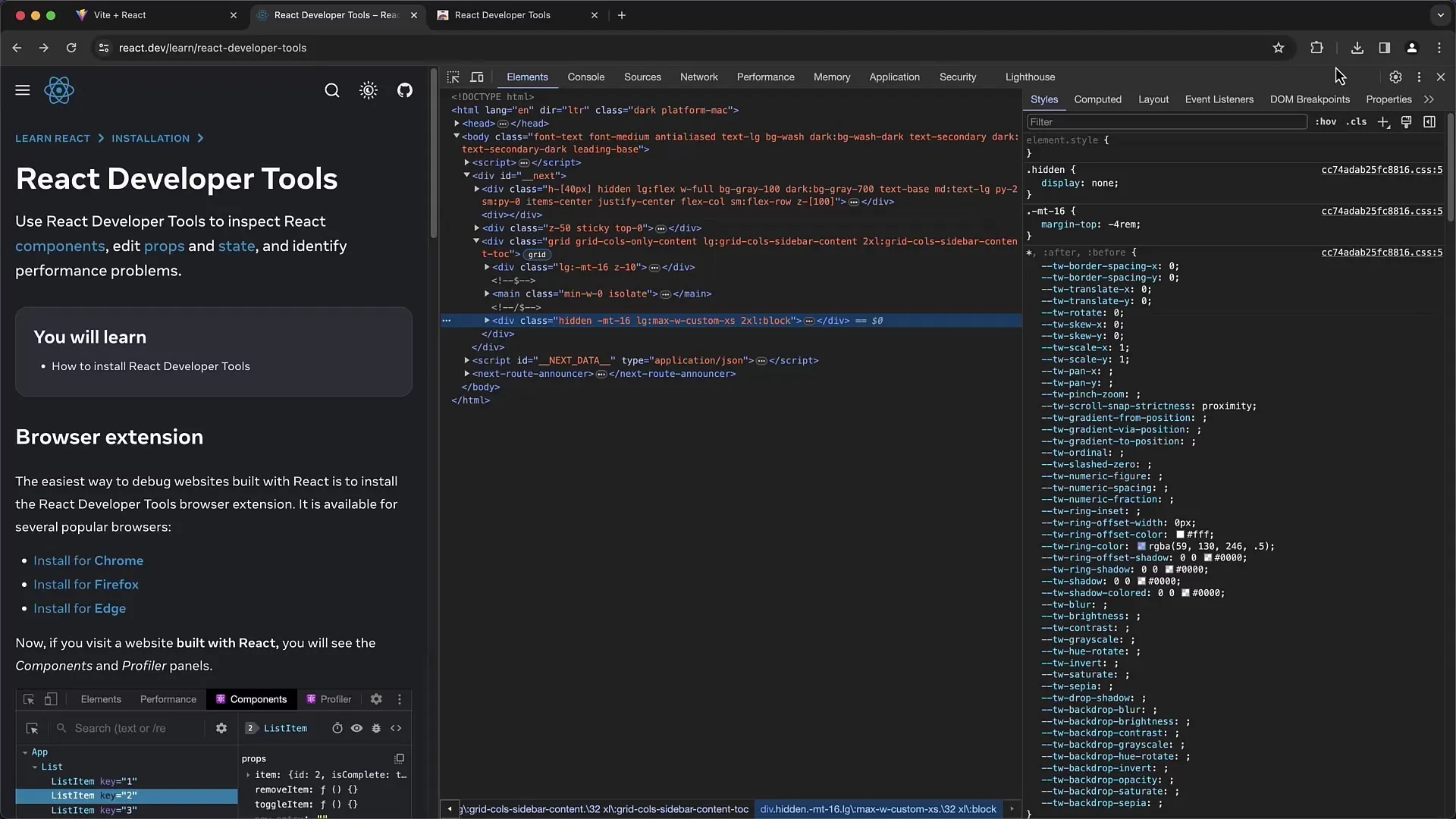
Przyjrzyj się widokowi „Flame Graph”, aby prześledzić poszczególne komponenty i ich procesy renderowania. Klikając na nie, możesz uzyskać bardziej szczegółowe informacje o każdym procesie renderowania.
Aby dalej poprawić wydajność swojej aplikacji, warto także włączyć podświetlenia re-renderowania. W ustawieniach narzędzi React DevTools możesz aktywować tę funkcję, dzięki czemu podczas renderowania komponentów pojawią się wizualne wskazówki. Pomaga to zidentyfikować, które części twojej aplikacji są często aktualizowane i gdzie jest potrzeba optymalizacji.
Pamiętaj również o innych funkcjach narzędzi deweloperskich. Może być wiele innych przydatnych funkcji, które mogą pomóc w twoim procesie deweloperskim. Zapoznaj się z różnymi ustawieniami i zrozum ich zastosowanie.
Podsumowanie
W tym przewodniku nauczyłeś się, jak zainstalować i korzystać z narzędzi deweloperskich React Developer Tools. Narzędzia deweloperskie oferują cenne informacje na temat struktury i wydajności twoich aplikacji React. Możesz monitorować propy, stan i procesy renderowania, aby zoptymalizować swoją aplikację. Wypróbuj omówione funkcje i zobacz, jak mogą Ci pomóc w twoich projektach.
Najczęstsze pytania
Jak zainstalować narzędzia deweloperskie React w Chrome?Odwiedź stronę react.dev, kliknij przycisk "Zainstaluj w Chrome" i postępuj zgodnie z instrukcjami w Sklepie Chrome.
Jak udzielić dostępu do React DevTools?Otwórz narzędzia deweloperskie, przejdź do karty "Rozszerzenia" i zezwól na dostęp. Następnie odśwież stronę.
Co mogę zobaczyć w zakładce „Komponenty“?W zakładce „Komponenty“ możesz przejrzeć i analizować hierarchię twoich komponentów React oraz ich propsy.
Jak monitorować wydajność aplikacji React?Skorzystaj z zakładki „Profilowanie“, aby monitorować i analizować procesy renderowania. Możesz rozpocząć nagrywanie i sprawdzać czas renderowania.
Jak aktywować podświetlenie ponownego renderowania w React DevTools?Wejdź w ustawienia narzędzi deweloperskich i aktywuj opcję podświetlania ponownego renderowania, aby otrzymać wizualne wskazówki podczas procesu renderowania.


